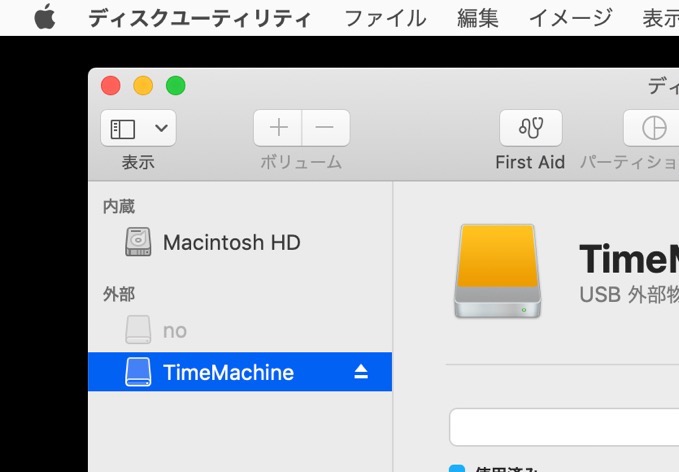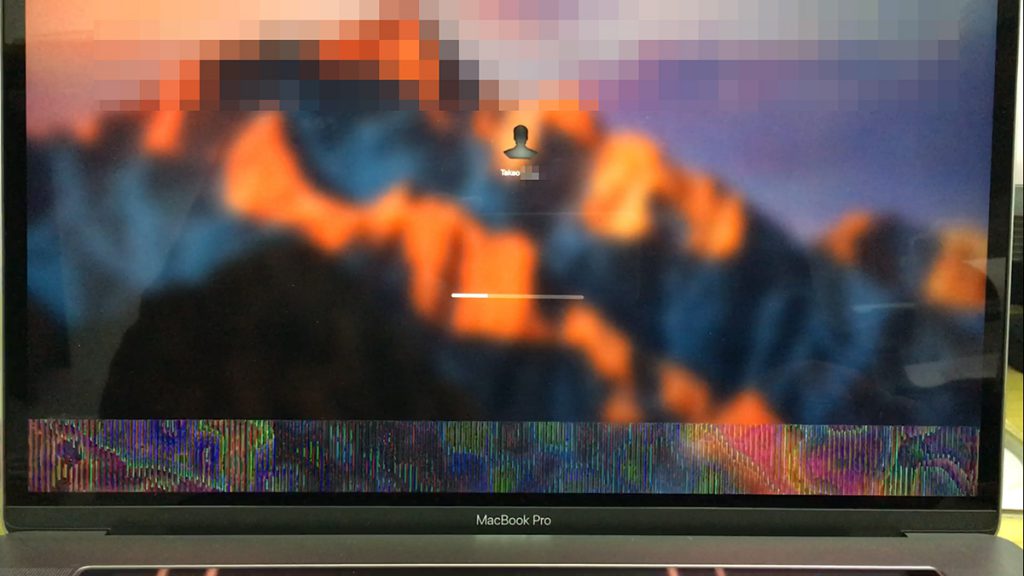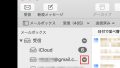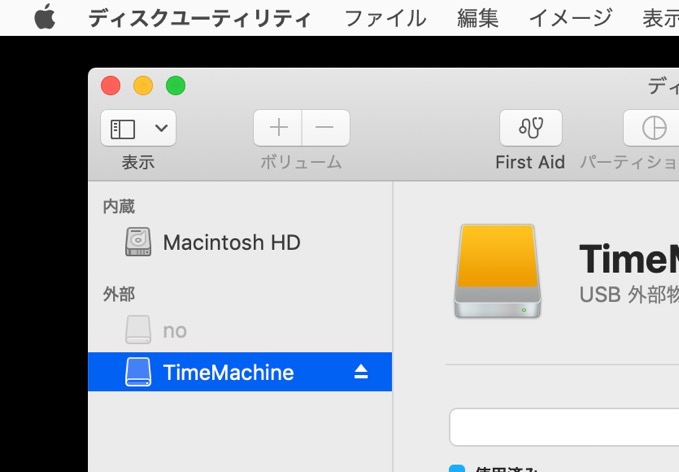
Macのディスクユーティリティでハードディスクのフォーマットを行おうとしたところ、外付けのハードディスクが一覧に表示されていないことに気がついた。
マウントしているパーティションは表示されているのに、大元である外付けハードディスクやSSD自体が表示されない不可思議な自体に思わず困惑してしまった。この非表示のディスクは幾分簡単な方法で表示に切り替えることができるのだが、その操作は難しく考えていると見落としてしまいがちだ。そこで表示されない外部ハードディスクなどを表示させる方法を紹介したい。
ディスクユーティリティは、Macに標準で搭載されているユーティリティソフトである。ハードディスクなどの記憶媒体自体を操作するためのAppだ。主な操作としては、全てのデータを削除するフォーマット機能や、一つのHDDやSSDを表示上(パーティション) で分割するパーティション操作などが主の機能となる。
余談ではあるが、冒頭でパーティションと表現したのは、厳密に言えばボリュームだ。ボリュームとパーティションの違いは、冷蔵庫に例えると冷蔵庫がディスクであり、上の段と下の段がパーティションとなる。上の段のパーティションには冷蔵スペースというボリュームが入っており、下の段のパーティションには冷凍スペースというボリュームが収まる。
ディスクユーティリティに全てのSSDやHDDを表示させる方法
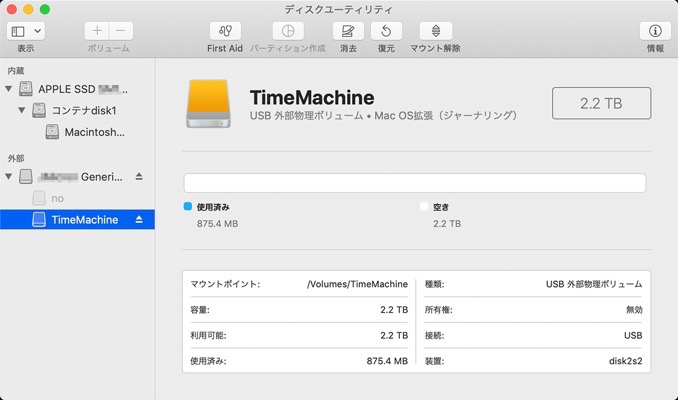
通常は表示されていて当然と思われる物が表示されないことに加えて、MacのOSが入るボリュームに付けられたアイコンがHDDの形をしていることからMacのディスクは表示されているのに他のディスクは表示されていないと勘違いをしてしまうこともあるだろう。難しく考えてしまうとドツボにハマり、先の見えない疑問に取り囲まれて見つけ出すのは困難な操作だ。しかし簡単な操作である。
「表示」をクリックする
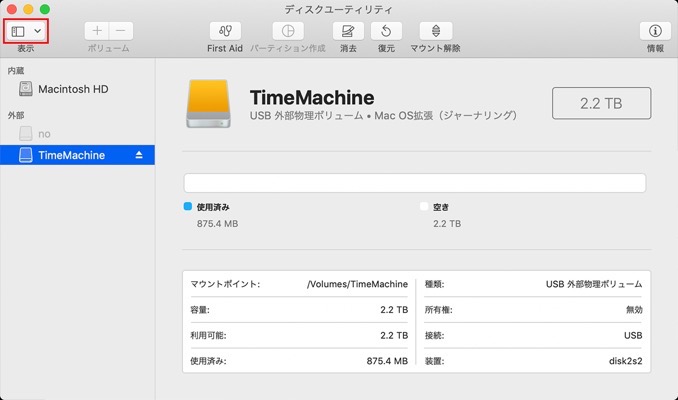
ディスクユーティリティ画面の左上に表示されている「表示」をクリックする。
「すべてのデバイスを表示する」をクリックする
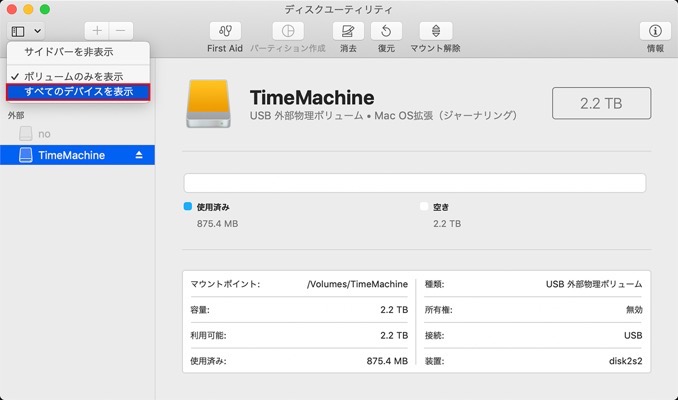
プルダウンメニュー内に表示されている「すべてのデバイスを表示する」をクリックする。
![[タカブログ] takao.iの思想ブログ始めました。とかいうタイトルはおかしいと思う。](https://yellowcorn.jp/thought/wp-content/uploads/2017/06/1498656865-df6083f84bc562e3a743bffdf29493a4.png)